jueves, 30 de junio de 2011
Principio
Final del formulario
compartir recursos de red: Discos,
carpetas, impresoras.
carpetas, impresoras.
Lo que enesta guía se trata de explicar, es el procedimiento para compartir recursos de
red en entorno Windows, es decir, carpetas, discos, impresoras, etc. de forma
que sean accesibles y utilizables desde cualquier PC que esté conectado a dicha
red.
Se va a explicar el procedimiento básico para compartir los recursos de red,
sin entrar a la configuración de permisos y/o restricciones del acceso a dichos
recursos que está disponible en SO tales como Win2000 o WinXP
1. Lo primero es lo primero...
Partimos de que los PCs que van a formar parte de la red ya están conectados
entre sí y se han configurado los parámetros del TCP/IP, etc. Si esto no se ha
realizado aún, podéis hacerlo siguiendo este magnífico tutorial:
2. Configuración Inicial
Lo primero que hay que comprobar es que estén instalados tanto el Cliente
para Redes Microsoft como el servicio Compartir archivos e impresoras
para redes Microsoft.
- Para ver esto en el caso de Win98 hemos de ir a Entorno de Red -->
Click-derecho y Propiedades --> Pestaña Configuración.
- En el caso de Win2000 y WinXP hemos de ir a Conexión de
Area Local --> Click-derecho y seleccionar Propiedades, aunque en principio,
en estos SO se agregan automáticamente cuando se instala una tarjeta de red en
el equipo.
En caso de que no estén presentes, pulsamos el botón Agregar, seleccionamos uno
de ellos y seguimos las instrucciones para terminar de configurarlo. Luego
hacemos lo propio con el otro.
3. Configurar el Grupo de Trabajo
Para poder ver y compartir recursos con los otros PCs de la red, hemos de
asegurarnos de que todos estén dentro del mismo Grupo de Trabajo. Para
configurar esto haremos lo siguiente:
- En W98 vamos a Entorno de Red --> Click-derecho y seleccionamos
Propiedades. Ahora vamos a la pestaña Identificación y ahí encontramos 3
apartados a rellenar. En el primero ponemos el nombre del equipo (que es el
nombre con el que veremos el equipo en la red). El segundo apartado es el Grupo
de Trabajo y el tercero es opcional y se puede poner cualquier cosa.
- En el caso de Win2000 y WinXP vamos a Mi PC -->
Click-derecho y Propiedades --> En la pestaña Identificación de Red -->
botón Propiedades y ahora ponemos un nombre al equipo y abajo de todo se marca
la casilla Grupo de trabajo y se rellena el nombre del mismo.
Recordad hacer este procedimiento para cada PC de la red con el que queráis
compartir recursos, de tal forma que cada uno tenga Nombre de Equipo propio y
distinto de los demás y que todos estén dentro del mismo Grupo de Trabajo.
4. Compartiendo Recursos de Red
Para poder acceder a recursos de otros equipos, hay que compartirlos primero,
ya sea un disco duro, una carpeta, o una impresora.
En Win2000, si no compartes ningún recurso, no podrás acceder a ese
equipo.
Compartir una Carpeta
Nos situamos sobre la carpeta que deseamos compartir, hacemos click-derecho y
le damos a Propiedades. Ahora debe aparecernos la pestaña Compartir a la
cual nos dirigimos. Ahora solo hay que marcar la casilla Compartir esta carpeta
y ponerle un nombre al recurso compartido.
Si todo ha ido bien, ahora debajo de la carpeta compartida aparecerá un mano
azul.
Compartir una unidad de Disco Duro
- En el caso de W98 se hace exactamente igual que para compartir una
carpeta, como se ha explicado en el apartado anterior.
- En el caso de Win2000 y WinXP es un poquito diferente. Vamos a
"Mi PC" --> Botón derecho sobre el disco duro que deseamos
compartir --> Propiedades --> pestaña Compartir.
Ahora lo que aparece por defecto es Compartir esta carpeta y debajo pone:
Recurso compartido - C$. (Para otra unidad distinta de C, pondrá la letra de la
unidad antes del símbolo $).
Vamos abajo de todo y pinchamos sobre Nuevo recurso compartido. Le
ponemos un nombre y aceptamos. Ahora nos dirigimos a donde pone: Recurso
compartido - C$, desplegamos el menú y seleccionamos el nombre que le hemos
dado anteriormente al recurso compartido.
Le damos a Aceptar a todo, y ahora debe aparecernos todo el disco duro en Mi PC
con la mano azul debajo.
Compartir cualquier otro tipo de unidad
No me detengo en ello porque el procedimiento es el mismo que para compartir
una carpeta.
Compartir e instalar una Impresora en red
Para compartir una impresora, el procedimiento es el mismo que se ha
seguido para compartir una carpeta, pero sobre la impresora ya instalada en el
PC al que está conectada físicamente. Es decir, sobre la impresora -->
Click-derecho, vamos a la pestaña Compartir y le ponemos un nombre al recurso.
En el caso de que vaya a usarse una impresora en red desde equipos cuyo SO sea W95
o W98, al compartirla hay que ponerle un nombre corto (Epson, HP... o similar) porque si no, estos SO no van a ser
capaces de reconocer la impresora como recurso compartido.
Ahora la impresora aparece como siempre con la mano azul por debajo,
indicándonos que es un recurso de red compartido y será visible desde cualquier
PC de la red.
Ahora procederemos a instalar la impresora en red. Nos dirigimos al PC
desde el que queremos usar esa impresora de red, vamos Inicio -->
Configuración -->Impresoras. Ahora seleccionamos Agregar Impresora, cuando
nos de la opción, le indicamos que es una impresora en red, y le damos al botón
Siguiente hasta que nos muestre la lista de impresoras disponibles en red.
Seleccionamos nuestra impresora de red y continuamos hasta terminar el
asistente.
Durante este proceso, puede que se nos pidan los drivers de la impresora en el
caso de que estemos instalando la impresora en un PC cuyo SO sea distinto del
que tiene el PC en el cual está instalada físicamente la impresora, dado que
esos drivers serán diferentes. Por lo tanto debemos tener esos drivers
disponibles en un disco o una carpeta para indicarle la ruta cundo nos lo pida
o bien usar drivers proporcionados por el SO. En caso de que el SO sea el mismo
en los 2 equipos, el propio asistente se encargará de copiarlos a través de la
red de forma automática.
Repetiremos el mismo procedimiento para todos los PCs desde los que deseemos
poder imprimir.
Una vez finalizado este proceso ya tendremos disponible la impresora que
aparecerá con un cable por debajo que indica su conexión en red. Podremos
utilizarla siempre que esté conectada y encendido el PC en el cual está
instalada físicamente.
El mismo procedimiento que hemos utilizado para compartir e instalar una
impresora, puede utilizarse para compartir un fax. Esto es debido a que
un fax en Windows se reconoce como una impresora.
Si en un equipo dotado de modem-fax instalamos un software de fax (permite usar
las características de fax del modem), en la carpeta Impresoras aparecerá una
nueva impresora que es el fax y que podrá compartirse como un recurso de red
más al igual que una impresora siguiendo en mismo procedimiento para ello.
Nota: Win2000 instala un fax automáticamente en los equipos que disponen
de modem-fax, pero este no puede ser compartido en red.
red en entorno Windows, es decir, carpetas, discos, impresoras, etc. de forma
que sean accesibles y utilizables desde cualquier PC que esté conectado a dicha
red.
Se va a explicar el procedimiento básico para compartir los recursos de red,
sin entrar a la configuración de permisos y/o restricciones del acceso a dichos
recursos que está disponible en SO tales como Win2000 o WinXP
1. Lo primero es lo primero...
Partimos de que los PCs que van a formar parte de la red ya están conectados
entre sí y se han configurado los parámetros del TCP/IP, etc. Si esto no se ha
realizado aún, podéis hacerlo siguiendo este magnífico tutorial:
2. Configuración Inicial
Lo primero que hay que comprobar es que estén instalados tanto el Cliente
para Redes Microsoft como el servicio Compartir archivos e impresoras
para redes Microsoft.
- Para ver esto en el caso de Win98 hemos de ir a Entorno de Red -->
Click-derecho y Propiedades --> Pestaña Configuración.
- En el caso de Win2000 y WinXP hemos de ir a Conexión de
Area Local --> Click-derecho y seleccionar Propiedades, aunque en principio,
en estos SO se agregan automáticamente cuando se instala una tarjeta de red en
el equipo.
En caso de que no estén presentes, pulsamos el botón Agregar, seleccionamos uno
de ellos y seguimos las instrucciones para terminar de configurarlo. Luego
hacemos lo propio con el otro.
3. Configurar el Grupo de Trabajo
Para poder ver y compartir recursos con los otros PCs de la red, hemos de
asegurarnos de que todos estén dentro del mismo Grupo de Trabajo. Para
configurar esto haremos lo siguiente:
- En W98 vamos a Entorno de Red --> Click-derecho y seleccionamos
Propiedades. Ahora vamos a la pestaña Identificación y ahí encontramos 3
apartados a rellenar. En el primero ponemos el nombre del equipo (que es el
nombre con el que veremos el equipo en la red). El segundo apartado es el Grupo
de Trabajo y el tercero es opcional y se puede poner cualquier cosa.
- En el caso de Win2000 y WinXP vamos a Mi PC -->
Click-derecho y Propiedades --> En la pestaña Identificación de Red -->
botón Propiedades y ahora ponemos un nombre al equipo y abajo de todo se marca
la casilla Grupo de trabajo y se rellena el nombre del mismo.
Recordad hacer este procedimiento para cada PC de la red con el que queráis
compartir recursos, de tal forma que cada uno tenga Nombre de Equipo propio y
distinto de los demás y que todos estén dentro del mismo Grupo de Trabajo.
4. Compartiendo Recursos de Red
Para poder acceder a recursos de otros equipos, hay que compartirlos primero,
ya sea un disco duro, una carpeta, o una impresora.
En Win2000, si no compartes ningún recurso, no podrás acceder a ese
equipo.
Compartir una Carpeta
Nos situamos sobre la carpeta que deseamos compartir, hacemos click-derecho y
le damos a Propiedades. Ahora debe aparecernos la pestaña Compartir a la
cual nos dirigimos. Ahora solo hay que marcar la casilla Compartir esta carpeta
y ponerle un nombre al recurso compartido.
Si todo ha ido bien, ahora debajo de la carpeta compartida aparecerá un mano
azul.
Compartir una unidad de Disco Duro
- En el caso de W98 se hace exactamente igual que para compartir una
carpeta, como se ha explicado en el apartado anterior.
- En el caso de Win2000 y WinXP es un poquito diferente. Vamos a
"Mi PC" --> Botón derecho sobre el disco duro que deseamos
compartir --> Propiedades --> pestaña Compartir.
Ahora lo que aparece por defecto es Compartir esta carpeta y debajo pone:
Recurso compartido - C$. (Para otra unidad distinta de C, pondrá la letra de la
unidad antes del símbolo $).
Vamos abajo de todo y pinchamos sobre Nuevo recurso compartido. Le
ponemos un nombre y aceptamos. Ahora nos dirigimos a donde pone: Recurso
compartido - C$, desplegamos el menú y seleccionamos el nombre que le hemos
dado anteriormente al recurso compartido.
Le damos a Aceptar a todo, y ahora debe aparecernos todo el disco duro en Mi PC
con la mano azul debajo.
Compartir cualquier otro tipo de unidad
No me detengo en ello porque el procedimiento es el mismo que para compartir
una carpeta.
Compartir e instalar una Impresora en red
Para compartir una impresora, el procedimiento es el mismo que se ha
seguido para compartir una carpeta, pero sobre la impresora ya instalada en el
PC al que está conectada físicamente. Es decir, sobre la impresora -->
Click-derecho, vamos a la pestaña Compartir y le ponemos un nombre al recurso.
En el caso de que vaya a usarse una impresora en red desde equipos cuyo SO sea W95
o W98, al compartirla hay que ponerle un nombre corto (Epson, HP... o similar) porque si no, estos SO no van a ser
capaces de reconocer la impresora como recurso compartido.
Ahora la impresora aparece como siempre con la mano azul por debajo,
indicándonos que es un recurso de red compartido y será visible desde cualquier
PC de la red.
Ahora procederemos a instalar la impresora en red. Nos dirigimos al PC
desde el que queremos usar esa impresora de red, vamos Inicio -->
Configuración -->Impresoras. Ahora seleccionamos Agregar Impresora, cuando
nos de la opción, le indicamos que es una impresora en red, y le damos al botón
Siguiente hasta que nos muestre la lista de impresoras disponibles en red.
Seleccionamos nuestra impresora de red y continuamos hasta terminar el
asistente.
Durante este proceso, puede que se nos pidan los drivers de la impresora en el
caso de que estemos instalando la impresora en un PC cuyo SO sea distinto del
que tiene el PC en el cual está instalada físicamente la impresora, dado que
esos drivers serán diferentes. Por lo tanto debemos tener esos drivers
disponibles en un disco o una carpeta para indicarle la ruta cundo nos lo pida
o bien usar drivers proporcionados por el SO. En caso de que el SO sea el mismo
en los 2 equipos, el propio asistente se encargará de copiarlos a través de la
red de forma automática.
Repetiremos el mismo procedimiento para todos los PCs desde los que deseemos
poder imprimir.
Una vez finalizado este proceso ya tendremos disponible la impresora que
aparecerá con un cable por debajo que indica su conexión en red. Podremos
utilizarla siempre que esté conectada y encendido el PC en el cual está
instalada físicamente.
El mismo procedimiento que hemos utilizado para compartir e instalar una
impresora, puede utilizarse para compartir un fax. Esto es debido a que
un fax en Windows se reconoce como una impresora.
Si en un equipo dotado de modem-fax instalamos un software de fax (permite usar
las características de fax del modem), en la carpeta Impresoras aparecerá una
nueva impresora que es el fax y que podrá compartirse como un recurso de red
más al igual que una impresora siguiendo en mismo procedimiento para ello.
Nota: Win2000 instala un fax automáticamente en los equipos que disponen
de modem-fax, pero este no puede ser compartido en red.
En caso
de que tengamos algún firewall activado en los PCs que queremos conectar en
red, debemos asegurarnos de desactivarlo, o al menos configurarlo indicándole
que permita el tráfico de red así como el acceso a los recursos de red
compartidos.
de que tengamos algún firewall activado en los PCs que queremos conectar en
red, debemos asegurarnos de desactivarlo, o al menos configurarlo indicándole
que permita el tráfico de red así como el acceso a los recursos de red
compartidos.


Componentes de una Red
Componentes de una
red
red
Servidor:
este ejecuta el sistema operativo de red y ofrece los servicios de red a las
estaciones de trabajo.
este ejecuta el sistema operativo de red y ofrece los servicios de red a las
estaciones de trabajo.
Estaciones de
Trabajo: Cuando una computadora se conecta a una red, la
primera se convierte en un nodo de la ultima y se puede tratar como una estación
de trabajo o cliente. Las estaciones de trabajos pueden ser computadoras
personales con el DOS, Macintosh, Unix, OS/2 o estaciones de trabajos sin
discos.
Trabajo: Cuando una computadora se conecta a una red, la
primera se convierte en un nodo de la ultima y se puede tratar como una estación
de trabajo o cliente. Las estaciones de trabajos pueden ser computadoras
personales con el DOS, Macintosh, Unix, OS/2 o estaciones de trabajos sin
discos.
Tarjetas o Placas de Interfaz de
Red: Toda computadora que se conecta a una red necesita
de una tarjeta de interfaz de red que soporte un esquema de red especifico, como
Ethernet, ArcNet o Token Ring. El cable de red se conectara a la parte trasera
de la tarjeta.
Red: Toda computadora que se conecta a una red necesita
de una tarjeta de interfaz de red que soporte un esquema de red especifico, como
Ethernet, ArcNet o Token Ring. El cable de red se conectara a la parte trasera
de la tarjeta.
Sistema de Cableado: El sistema de la red esta constituido por el
cable utilizado para conectar entre si el servidor y las estaciones de trabajo.
cable utilizado para conectar entre si el servidor y las estaciones de trabajo.
Recursos y Periféricos
Compartidos: Entre los recursos compartidos se incluyen
los dispositivos de almacenamiento ligados al servidor, las unidades de discos
ópticos, las impresoras, los trazadores y el resto de equipos que puedan ser
utilizados por cualquiera en la red.
Compartidos: Entre los recursos compartidos se incluyen
los dispositivos de almacenamiento ligados al servidor, las unidades de discos
ópticos, las impresoras, los trazadores y el resto de equipos que puedan ser
utilizados por cualquiera en la red.

Topologias de Redes
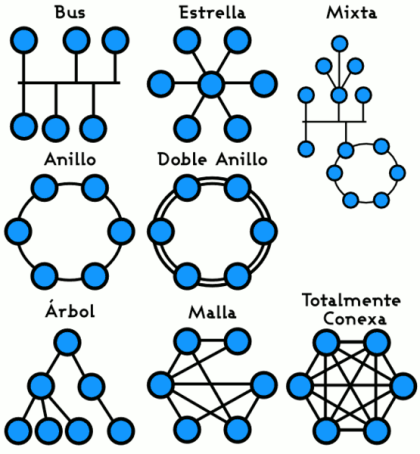
Red cuya topología se caracteriza por tener un único canal de comunicaciones
(denominado bus, troncal o backbone) al cual se conectan los diferentes dispositivos.
De esta forma todos los dispositivos comparten el mismo canal para comunicarse
entre sí.
de red en la que cada estación está conectada a la siguiente y la última está
conectada a la primera. Cada estación tiene un receptor y un transmisor que
hace la función de repetidor, pasando la señal a la siguiente estación.
tipo de red la comunicación se da por el paso de un token o testigo, que se
puede conceptualizar como un cartero que pasa recogiendo y entregando paquetes
de información, de esta manera se evitan eventuales pérdidas de información
debidas a colisiones.
En un anillo doble, dos anillos permiten que los datos se envíen en ambas
direcciones. Esta configuración crea redundancia (tolerancia a fallos).
la cual las estaciones están conectadas directamente a un punto central y todas
las comunicaciones se han de hacer necesariamente a través de éste. Los
dispositivos no están directamente conectados entre sí, además de que no se
permite tanto tráfico de información.
Dado su transmisión, una red en estrella activa tiene un nodo central activo
que normalmente tiene los medios para prevenir problemas relacionados con el
eco.
Se utiliza sobre todo para redes locales. La mayoría de las redes de área local que tienen un enrutador (router), un conmutador (switch) o un
concentrador (hub) siguen esta topología. El nodo central en estas sería el
enrutador, el conmutador o el concentrador, por el que pasan todos los
paquetes.
Topología de red en la que los nodos están colocados en forma de árbol.
Desde una visión topológica, la conexión en árbol es parecida a una serie de
redes en estrella interconectadas salvo en que no tiene un nodo central. En
cambio, tiene un nodo de enlace troncal, generalmente ocupado por un hub o
switch, desde el que se ramifican los demás nodos. Es una variación de la red
en bus, la falla de un nodo no implica interrupción en las comunicaciones. Se
comparte el mismo canal de comunicaciones.
La topología en árbol puede verse como una combinación de varias topologías
en estrella. Tanto la de árbol como la de estrella son similares a la de bus
cuando el nodo de interconexión trabaja en modo difusión, pues la información
se propaga hacia todas las estaciones, solo que en esta topología las
ramificaciones se extienden a partir de un punto raíz (estrella), a tantas
ramificaciones como sean posibles, según las características del árbol.
Tipos de Redees

Tipos de redes lan
Son redes de propiedad privada, de hasta unos cuantos kilómetros de extensión. Por ejemplo una oficina o un centro educativo.
Se usan para conectar computadoras personales o estaciones de trabajo, con objeto de compartir recursos e intercambiar información.
Están restringidas en tamaño, lo cual significa que el tiempo de transmisión, en el peor de los casos, se conoce, lo que permite cierto tipo de diseños (deterministas) que de otro modo podrían resultar ineficientes. Además, simplifica la administración de la red.
Suelen emplear tecnología de difusión mediante un cable sencillo al que están conectadas todas las máquinas.
Operan a velocidades entre 10 y 100 Mbps.
Tienen bajo retardo y experimentan pocos errores

Tipos de redes man
Son una versión mayor de la LAN y utilizan una tecnología muy similar. Actualmente esta clasificación ha caído en desuso, normalmente sólo distinguiremos entre redes LAN y WAN

Tipos de redes wan
Son redes que se extienden sobre un área geográfica extensa. Contiene una colección de máquinas dedicadas a ejecutar los programas de usuarios (hosts). Estos están conectados por la red que lleva los mensajes de un host a otro. Estas LAN de host acceden a la subred de la WAN por un router. Suelen ser por tanto redes punto a punto.
La subred tiene varios elementos:
- Líneas de comunicación: Mueven bits de una máquina a otra.
- Elementos de conmutación: Máquinas especializadas que conectan dos o más líneas de transmisión. Se suelen llamar encaminadores o routers.
Cada host está después conectado a una LAN en la cual está el encaminador que se encarga de enviar la información por la subred.
Una WAN contiene numerosos cables conectados a un par de encaminadores. Si dos encaminadores que no comparten cable desean comunicarse, han de hacerlo a través de encaminadores intermedios. El paquete se recibe completo en cada uno de los intermedios y se almacena allí hasta que la línea de salida requerida esté libre.
Se pueden establecer WAN en sistemas de satélite o de radio en tierra en los que cada encaminador tiene una antena con la cual poder enviar y recibir la información. Por su naturaleza, las redes de satélite serán de difusión

Tipos de redes can
Una CAN es una colección de LANs dispersadas geográficamente dentro de un campus (universitario, oficinas de gobierno, maquilas o industrias) pertenecientes a una misma entidad en una área delimitada en kilometros.
Una CAN utiliza comúnmente tecnologías tales como FDDI y Gigabit Ethernet para conectividad a través de medios de comunicación tales como fibra óptica y espectro disperso.

Tipos de redes vlan
Una VLAN (Red de área local virtual o LAN virtual) es una red de área local que agrupa un conjunto de equipos de manera lógica y no física.
Efectivamente, la comunicación entre los diferentes equipos en una red de área local está regida por la arquitectura física. Gracias a las redes virtuales (VLAN), es posible liberarse de las limitaciones de la arquitectura física (limitaciones geográficas, limitaciones de dirección, etc.), ya que se define una segmentación lógica basada en el agrupamiento de equipos según determinados criterios.

Tipos de redes pan
Las redes PAN (red de administración personal) son redes pequeñas, las cuales están conformadas por no más de 8 equipos, por ejemplo: caféInternet.
Suscribirse a:
Entradas (Atom)